בעת בניית דוחות Power BI, פעמים רבות עולה הצורך לאפשר למשתמשים לשלוט באופן אינטראקטיבי על אופן הצגת הנתונים מבלי לשנות את מבנה הדוח עצמו. כאן נכנסים לתמונה הפרמטרים: כלי מתקדם המאפשר שליטה גמישה ומדויקת על התוכן והפונקציונליות של הדוח.
בעזרת פרמטרים ניתן ליצור דוחות דינמיים שמגיבים לבחירת המשתמש – למשל:
- שינוי בין תצוגות שונות של נתונים (כמו חישוב באחוזים לעומת מספרים מוחלטים)
- קביעת גבולות לסינון (כמו שנת תחילה או רף מינימלי לערך מסוים)
- בחירת מדדים להצגה
- התאמה אישית של שמות שדות, צבעים ואפילו לוגיקת חישוב
פרמטרים מאפשרים לבונה הדוח לתכנן מראש "מסלולי תצוגה" או מצבי ניתוח שונים ולהעביר את השליטה למשתמש הסופי תוך שמירה על פשטות ודיוק.
בחלק זה נבחן את שני סוגי הפרמטרים המרכזיים:
- Numeric Parameters – לקליטת ערכים מספריים דינמיים
- Field Parameters – לבחירה בין שדות או מדדים שונים
נלמד כיצד יוצרים כל אחד מהסוגים, כיצד מקשרים אותם לויזואלים ומדדים ונבחן דוגמאות מעשיות לשימוש בהם בתכנון חכם של חוויית המשתמש בדוח.
פרמטרים מספריים (Numeric Parameters)
פרמטר מספרי הוא כלי שמאפשר למשתמש לקבוע ערך מספרי כלשהו מתוך הדוח באמצעות פקד (Slicer) והערך הזה יכול לשמש בתוך חישובים, תנאים וסינונים. כך ניתן לבנות דוחות דינמיים שמגיבים בזמן אמת לבחירת המשתמש, מבלי לשנות את מבנה המודל האנליטי או לעבור בין דוחות שונים.
לדוגמה:
- קביעת רף להצגת רק פריטים שערכם מעל ערך מסוים
- סימולציה של הנחות, תוספות או מקדמים לצורך בדיקת השפעה
- קביעת יעד גמיש – לדוגמה 105% מהתקציב המקורי
- קביעת מספר החודשים לממוצע נע (Rolling Average)
- סינון לפי ערך משתנה של זמן תגובה, אחוז סטייה, גובה מכירה ועוד
יצירת פרמטר מספרי
- ניגשים ללשונית Modeling ולוחצים על New Parameter > Numeric range

2. מוצג המסך הבא, שבו מגדירים:
-
- שם לפרמטר (לדוגמה: "רמת הנחה")
- ערך התחלתי, ערך מינימלי, ערך מקסימלי
- גודל הקפיצה בין ערכים (Increment)
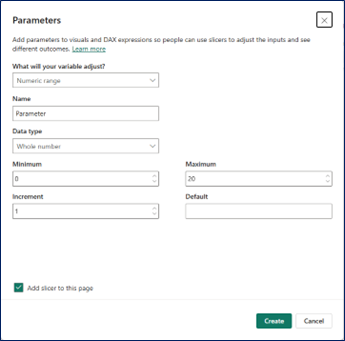
- לאחר אישור, נוצרים באופן אוטומטי שלושה מרכיבים:
טבלה חדשה במודל הנתונים
- שם הטבלה ייקרא לפי שם הפרמטר
- תכיל עמודה אחת של ערכים מספריים (למשל: 0%, 5%, 10% … 50%)
- זו טבלת ממד עצמאית שאינה קשורה לטבלאות אחרות במודל
מדד חדש בשם "Selected [parameter name]"
- המדד משתמש בפונקציית Selectedvalue
- פונקצית Selectedvalue הינה פונקציה מובנית ב-DAX שמקבלת עמודה בטבלה וערך מחדלי ומחזירה את הערך הנבחר מהעמודה במידה והקשר הסינון בה היא מחושבת כולל רשומה אחת. אחרת מחזירה את הערך המחדלי.
- הוא מחזיר את הערך הנבחר מתוך ה-Slicer שהוצב בדוח.
לדוגמה:
![מדד חדש בשם "Selected [parameter name]"](https://ctraining.co.il/wp-content/uploads/2025/10/Picture41.png)
פקד Slicer בדף הדוח
- Power BI מוסיף אוטומטית לדוח Slicer (פקד סינון) שמאוכלס בעמודת הטבלה של הפרמטר.
- הפקד מאפשר למשתמש לבחור ערך אחד (או יותר- אם איפשרת זאת) מתוך רשימת הערכים שהוגדרו מראש.
- ניתן לשנות את סוג הפקד ל-Slider ,Dropdown ,List וכו'.
כיצד שלושת הרכיבים עובדים יחד?
הקשר בין הרכיבים הוא כדלקמן:
- המשתמש בוחר ערך ב-Slicer ( לדוגמה 10% הנחה).
- הבחירה משנה את הקשר הסינון של הטבלה לערך בודד.
- המדד Selected […] משתמש בפונקציית Selectedvalue כדי לשלוף את הערך היחיד שנבחר בטבלה.
- כדי להפיק ערך ממשי מהפרמטר, משלבים את המדד שנוצר בתוך מדדים נוספים שמבצעים את החישוב בפועל. כך יוצרים סימולציות חכמות:
לדוגמה:

הדוגמה מציגה מדד בשם "Simulated Sales After Discount" המציג את ערך המכירות בניכוי הנחות כאשר הערך של אחוז הנחה מסופק באמצעות מדד הפרמטר.
כאשר ניצור בעמוד ויז'ואל כלשהוא (נאמר גרף תחזית מכירות לפי חודשים) נאכלס את אותו בחודשים וב-"Simulated Sales After Discount".
כאשר נבחר בסלייסר של הפרמטר ערך כלשהוא, הערך יועבר ל Simulated Sales After"- Discount" והתוצאה של הגרף תשתנה בהתאם.
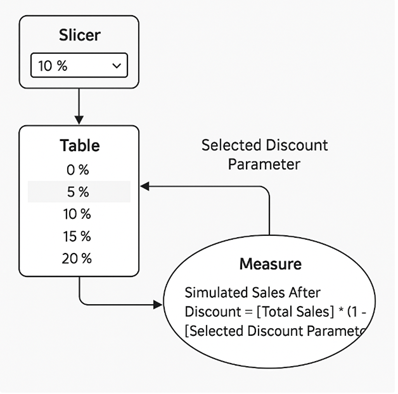
פרמטרי שדה (Field Parameters)
Field Parameter הוא מנגנון שמאפשר ליצור רשימה דינמית של שדות או מדדים כך שהמשתמש הסופי יכול לבחור אילו מהם יוצגו בוויזואל מסוים מבלי לשכפל דוחות או ליצור עמודות עזר מורכבות. זה הוא כלי עוצמתי לבניית דוחות גמישים בהם ניתן לשלוט על מבנה התצוגה: אילו עמודות יוצגו, לפי איזה שדה יבוצע פילוח ואיזה מדד יוצג.
דוגמאות לשימושים ב־Field Parameter
- מתן אפשרות למשתמש לבחור בין שדות שונים לציר ה-X. למשל: אזור, סניף, קטגוריה וכד'.
- שליטה על המדד המוצג. למשל: סך מכירות, ממוצע רווח, שיעור צמיחה.
- שילוב של מספר תרחישים וניתוחים באותו ויזואל – ללא צורך בהחלפת עמוד.
יצירת Field Parameter
- עוברים ללשונית Modeling ולוחצים על New Parameter > Fields
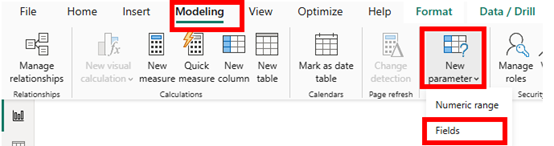
2. נפתח אשף שבו בוחרים:
-
- את השם של הפרמטר
- אילו שדות או מדדים לכלול בו
- האם ליצור Slicer אוטומטי בדוח
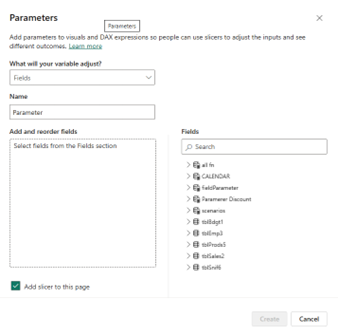
3. לאחר אישור נוצרים שלושה רכיבים:
א. טבלת פרמטר
-
- טבלה חדשה המכילה את רשימת השדות או המדדים שנבחרו.
- לכל שדה יש מזהה פנימי (Field Expression) – Power BI מזהה שמדובר בהתייחסות דינמית לשדה או למדד קיים.
- ניתן להשתמש בעמודת השם (Name) להצגה ולבחירה.
ב. מדד פנימי (אינו גלוי בנפרד)
-
- כאשר גוררים את הפרמטר לוויזואל ,Power BI יודע להשתמש בתוכן של העמודה כדי לחלץ את השדה/מדד המתאים ולהציב אותו בציר, ערך או Tooltip לפי המקום אליו נגרר.
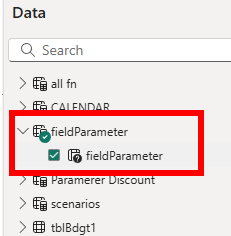
ג. פקד Slicer בדוח (אם נבחר)
-
- הSlicer- מאפשר למשתמש לבחור את השדה או המדד שיוצג בוויזואל.
- הבחירה משפיעה בזמן אמת על אופן הצגת הנתונים.
המדד שנוצר מחזיר את השדה שנבחר Slicer. כעת נאכלס בויז'ואל שאנו רוצים את המדד החדש.
שימוש פרקטי בדוח
נניח שיצרנו פרמטר בשם "בחר פילוח" שמכיל את השדות:Customer[Region] .Customer[Age Group] ,Customer[Segment]
- גוררים את הפרמטר לציר הX- של תרשים עמודות.
- מוסיפים את מדדTotal Sales כציר .Y
- המשתמש בוחר ב-Slicer אם לפלח לפי אזור, קבוצת גיל או סגמנט והתרשים מתעדכן בהתאם.
- ניתן לשלב גם שדות וגם מדדים באותו פרמטר, אך יש להפריד בין שימוש בציר פילוח (שדה) לבין ערכים (מדדים).
- אפשר להשתמש ביותר מפרמטר אחד באותו ויזואל – למשל: גם ציר X וגם ערכים.
- כדאי להקפיד על שמות ידידותיים בעמודת הפרמטר – ניתן לשנות את שמות הפריטים בטבלה.
- ניתן לשנות את סדר הפריטים בטבלה כדי להשפיע על סדר ההצגה ב-.Slicer
- כדאי לעצב את ה-Slicer (Dropdown) List וכו' ולמקם אותו במקום בולט בדוח.
סיכום: דוחות אינטראקטיביים ככלי תובנה
בפרק זה סקרנו את רכיבי הליבה של בניית דוחות ב Power BI -החל מהצבת ויזואלים בסיסיים, דרך שימוש מתקדם בפילוחים, מדדים דינמיים ופרמטרים ועד ליצירת חוויית משתמש עשירה הכוללת Drill Down ,Bookmarks וField Parameters-. למדנו כיצד לתכנן דוח אינטראקטיבי שנותן מענה מגוון למשתמשים שונים תוך שמירה על גמישות תצוגה ושליטה בנתונים המוצגים.
דוח טוב הוא לא רק תוצר גרפי – הוא כלי ניתוח שמאפשר גילוי, חקירה וקבלת החלטות. אולם כדי שדוחות אלו יממשו את מטרתם, נדרש גם לוודא שהם מגיעים ליעד: אל מקבלי ההחלטות, בצורה נגישה, בטוחה ורלוונטית.
בחלק הבא נלמד כיצד לפרסם, לשתף ולהפיץ את הדוחות שיצרנו – בין אם בענן, באפליקציה, או כחלק מתהליכי עבודה ארגוניים. נעמוד על אפשרויות הפרסום, הרשאות גישה, רענון אוטומטי והתאמות להפצה חכמה של התובנות העסקיות.










